安卓手機上的視頻文件播放不了怎么辦
第一部分:“手機不播放視頻”是什么問題
有時候你的安卓手機會突然停止播放視頻,出現突然停止播放視頻這種情況有各種原因。
這些問題包括視頻文件本身的損壞、使用未經認證或不受信任的應用程序播放視頻、過時的安卓操作系統、惡意軟件或設備上的病毒攻擊等。
這篇文章將向你展示如何修復在你的安卓手機上不能播放的視頻。
第二部分:視頻無法在我的手機上播放的原因
如前所述,有幾個原因可以解釋為什么視頻不能在你的安卓設備上播放。以下是導致此問題的一些主要原因。
原因一:視頻文件損壞
當視頻文件損壞時,視頻文件的標題、文件格式或其他結構會發生變化。這可能會使視頻無法完全播放,或者有些部分會卡住,然后過一會兒跳到不同的部分:
視頻損壞的一些原因包括:
- 通過不穩定的互聯網連接下載視頻會影響視頻的結構。
- 用于視頻存儲的SD卡可能損壞。
- 病毒會影響視頻的標題,使其無法播放。
原因二:媒體播放器未更新
隨著安卓操作系統的進一步發展,一些功能正在更新,可能無法很好地與未更新的媒體播放器配合使用。由于這樣或那樣的原因,未更新的媒體播放器可能無法識別最新安卓版本上錄制的編解碼器或格式。同樣,某些視頻流網站的連接協議可能要求你擁有最新的媒體播放器工具。
原因三:損壞的存儲設備、低系統資源和安全性
如果你將視頻存儲在SD卡上,它有可能會被損壞。SD卡損壞可能由多種因素造成,例如:
錯誤處理你的安卓設備可能會對SD卡造成物理損壞。請確保不要將你的設備掉落或放在液體中,這不僅會影響SD卡,還會影響內部存儲設備。
一些惡意網站提供包含惡意軟件的視頻下載,這些惡意軟件可能會損壞SD卡。
系統資源不足時播放視頻也會導致視頻無法播放。在這種情況下,SD卡沒有損壞,但是設備沒有足夠的內存來運行視頻回放應用程序。
在許多情況下,移除SD卡會對敏感設備造成物理損壞。最好安裝一次SD卡,然后使用USB電纜將文件從一個設備傳輸到你的計算機。
你應該嘗試定期從設備中清除緩存和臨時文件。
你必須更新Android設備上的安全功能,以防止Android設備上不播放視頻。安裝防病毒軟件,阻止惡意軟件感染你的設備。
更新你的安卓操作系統可以確保你獲得補丁和錯誤修復,以阻止惡意軟件和病毒更改關鍵的系統文件。當這些文件被更改時,設備將無法正常工作,包括視頻文件無法播放。
請確保你在安卓設備上使用經過驗證的應用程序。從未經認證的提供商處下載APK文件和應用程序可能會導致系統故障。使用谷歌Play商店認證的應用程序。
第三部分:如何修復安卓手機視頻播放錯誤
有幾種方法可以修復安卓手機上不播放視頻的錯誤。這些解決方案既包括修復損壞的視頻,也包括修復安卓操作系統和更新媒體播放器文件。
解決方案1:視頻文件損壞修復
當你用萬興易修的視頻修復功能進行手機視頻修復時,你需要先把視頻轉移到你的電腦上。
萬興易修的視頻修復功能視頻修復具有強大的功能,包括:
- 修復各種視頻格式的能力,如MOV、M4V、AVI、FLV、MP4、3GP等。
- 修復因閃存盤、SD卡損壞而無法正常播放的視頻。
- 你現在可以修復任何長度或文件大小的視頻。
- 使用此工具時,修復標準清晰度文件(如全高清和4K)不再是問題。
步驟一添加損壞視頻
下載安裝萬興易修軟件并啟動,在軟件首頁直接點擊“添加”按鈕;開始瀏覽SD卡/U盤/電腦磁盤不能正常播放的視頻文件,鼠標全選或者是使用Ctrl+逐一選擇,然后點擊“打開”完成視頻導入工作。如果有缺漏的,可以點擊左下角的灰色“添加”按鈕繼續添加



步驟二修復視頻
點擊右下角的“修復”按鈕,軟件就會開始執行修復操作。具體的修復時間和視頻文件大小及損壞程度有關,一般不超過3分鐘,如果時間較長請耐心等待。



步驟三保存視頻
完成修復之后點擊視頻縮略圖上的播放按鈕或文件下方的預覽按鈕預覽播放視頻,檢驗視頻是否修復成功,然后保存到電腦即可完成破損視頻修復工作。
如果批量修復的視頻文件較多的話可以通過列表表頭的【文件名】【文件路徑】【文件大小】【修改日期】【文件操作】進行順序和倒序的排序查看;
如果批量修復的視頻都成功了,可以直接 點擊右下角的“保存全部”按鈕保存到本地電腦;
如果有部分沒有修復成功,可以列表每一行末尾的“保存”按鈕將修復成功的視頻保存到本地電腦;



拓展:高級修復
如果發現視頻無法預覽播放,那可能是沒有修復成功,需要啟動“高級修復”功能。
步驟一啟動高級修復
在修復失敗的視頻文件信息右下角有一個藍色高級修復按鈕,點擊按鈕即可開始對視頻進行高級修復。



步驟二添加示例視頻
在彈窗界面可以看到“添加樣例視頻幫助修復”的提示,選擇一個示例視頻文件,然后點擊“下一步”按鈕,就完成高級修復了



注意:示例視頻是指與損壞視頻使用同一設備拍攝出來的相同視頻格式并且可播放的完好視頻。
步驟三預覽恢復
完成修復之后點擊視頻縮略圖上的播放按鈕或文件下方的預覽按鈕預覽播放視頻,檢驗視頻是否修復成功,然后保存到電腦即可完成破損視頻修復工作。



解決方案2:更新媒體播放器
更新你的媒體播放器,以便你的視頻可以在安卓設備上播放。安卓、MX和BS播放器的VLC媒體播放器是最好的。按照以下簡單步驟更新你的媒體播放器。
步驟一登錄你的谷歌Play商店帳戶,然后導航到“我的應用程序和游戲”。
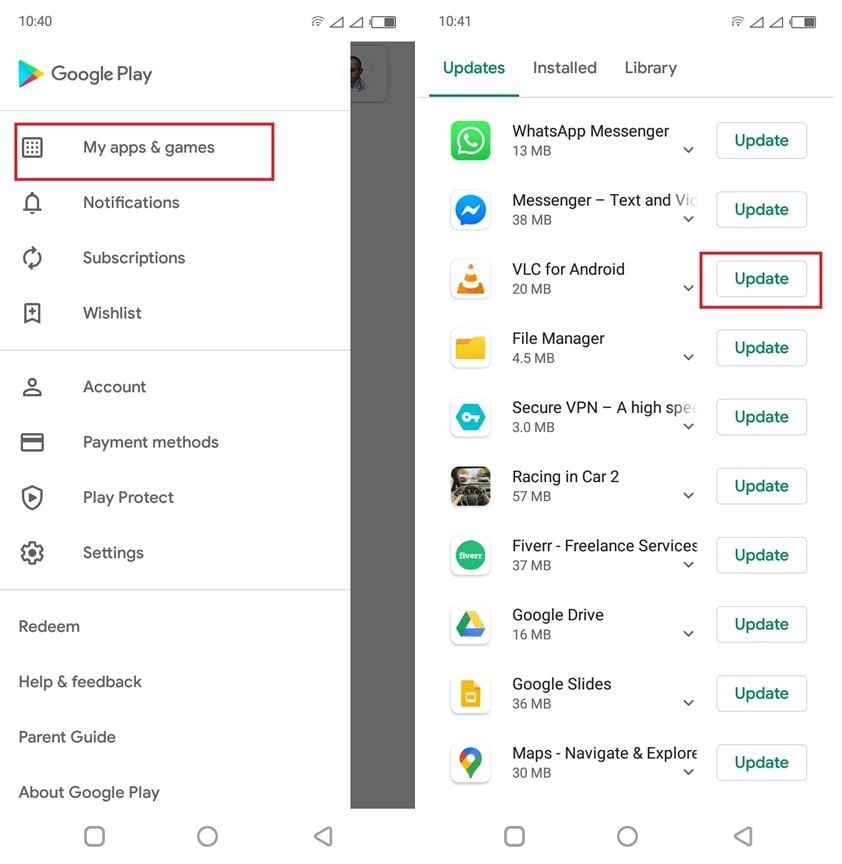
步驟二找到你正在使用的媒體播放器,然后單擊“更新”按鈕。
步驟三單擊“安裝”,等待媒體播放器更新。
解決方案3。修復過時的安卓操作系統和安全應用
如果你的安卓操作系統不是最新的,那么你的視頻可能不會像他們應該的那樣付費。以下是更新安卓操作系統和設備上任何安全應用程序時要使用的一些簡單步驟。不同設備的步驟會有所不同。
步驟一轉到“設置”,然后向下導航,直到找到“關于設備”或“系統”。點擊它,然后點擊“系統更新”。
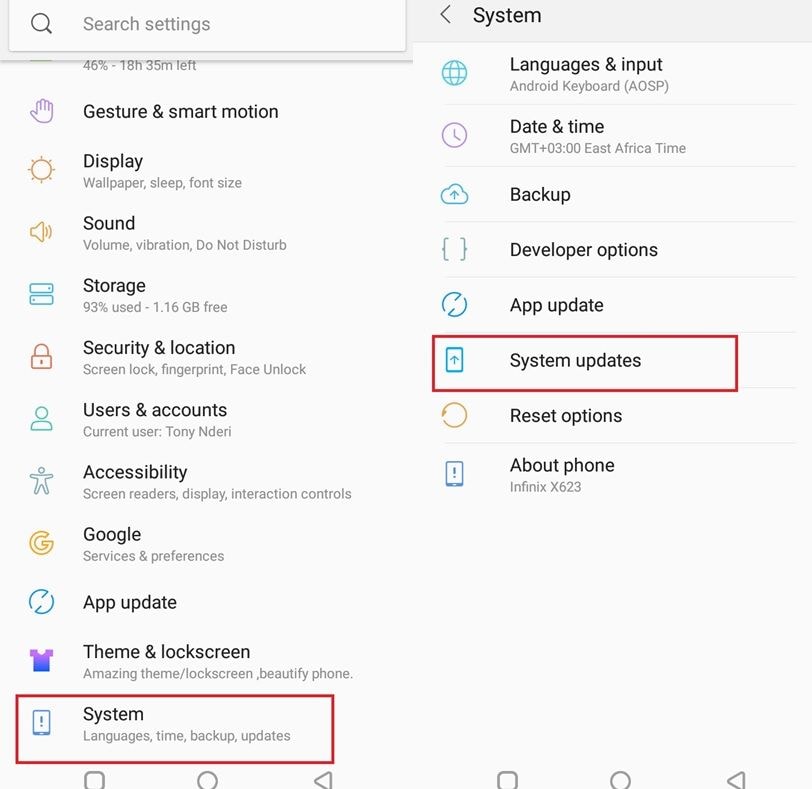
步驟二繼續安裝列出的Android操作系統更新。
有時,由于內部文件層次結構中的錯誤或播放視頻的可用資源不足,視頻無法在你的Android設備上播放。這里有兩種方法可以糾正這兩種情況。
方法1:重新啟動設備
重新啟動設備將有助于恢復文件層次和結構。這將解決問題,你的視頻將再次播放良好。
步驟一按住電源按鈕幾秒鐘,直到屏幕顯示重新啟動或關機選項。
步驟二點擊“重啟/重新啟動”選項,在設備斷電并再次重啟時等待片刻。
現在,你可以嘗試再次播放你的視頻。
方法2:清除緩存
有時,設備的緩存中存儲了太多臨時文件這些文件可能來自你的瀏覽歷史記錄以及你設備上的應用程序。當緩存被填滿時,它會減少可用于播放視頻的內存。這就是為什么你必須定期清除緩存。
步驟一根據你的設備,轉至“設置”,然后向下導航至“應用程序和通知”。
步驟二單擊你用于播放視頻的應用程序,然后導航至“內存使用情況”。
步驟三選擇“清除緩存”以刪除所有緩存的文件。
如果你必須清除設備中所有應用程序的緩存,這種方法可能有點乏味。另一種快速的方法是使用第三方手機管理應用程序,這將幫助你清除安卓設備上所有應用程序的組合緩存。
第四部分:如何防止安卓手機不播放視頻
你必須維護某些程序,以確保你的視頻可以在你的安卓設備上輕松播放。以下是其中的一些:
- 安裝一個優質的媒體播放器
請確保你在Android設備上使用的媒體播放器可以播放各種視頻格式和編解碼器。安卓的VLC媒體播放器是最好的之一。
- 安裝防病毒工具
安卓設備上的病毒會破壞系統或應用文件,使其無法播放視頻。它們也可能會損壞存儲的視頻文件并毀掉它們。始終確保你有一個強大的安卓防病毒軟件,并定期更新。
- 檢查你的SD卡
將視頻存儲在損壞的SD卡上可能會破壞文件本身。你要經常掃描你的SD卡,看看有沒有毀了。這樣,你的視頻就會正常播放。
- 以正確的格式保存視頻
請確保你錄制或下載的視頻格式與你的Android設備兼容。錄制時最好將視頻存儲在內部磁盤中,然后將其移動到計算機或SD卡中。
總結:
當視頻在你的安卓設備上停止播放時,沒有理由驚慌。使用上述步驟,你可以更新系統和媒體播放器應用程序,使它們正常運行。你也可以清除緩存以釋放系統資源,使它們能夠很好地播放視頻,或者重啟安卓手機以恢復文件的層次和結構。使用萬興易修的視頻修復功能來修復你的Android設備上損壞的視頻。




